[面カーブ] ツールを使用して、3D 面上にスプラインカーブを作成できます。これらのカーブは、面の輪郭に沿います。オブジェクトを変更する際に、面カーブは他の全てのエッジと同様に使用できます。
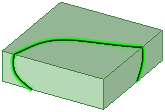
面カーブを挿入するには
-
[デザイン] タブの [挿入] グループで
 [面カーブ] をクリックします。
[面カーブ] をクリックします。 -
パーツの面またはエッジ上のスポットをクリックし、スプラインカーブを作成します。スプラインは、1 つ以上の面に作成できますが、対象にできるオブジェクトは 1 つだけです。
-
カーブの終点でダブルクリックするか、始点でクリックしてカーブを閉じます。
この時点では編集モードなので、カーブを希望どおりに変更できます。操作を完了するまで、カーブはデザインに適用されません。
-
(オプション) カーブ上のスポットを右クリックし、[面カーブ点を追加] を選択すると、スプライン通過点を追加できます。
-
(オプション) スプライン通過点を右クリックし、[面カーブ点を削除] を選択すると、点を削除できます。
-
(オプション) 点をドラッグしてカーブを変更することができます。
-
(オプション) [プロパティ] パネルで [全周] を選択します。
-
True: このプロパティを True に変更すると、カーブの始点と終点の正接が一致し、閉じたカーブが作成されます。カーブが開いている場合にこのプロパティを True に設定すると、スプラインは閉じます。
-
False: このプロパティを [False] に変更した場合、閉じたカーブの終端正接は一致しません。カーブが閉じている場合にこのプロパティを False に設定すると、終点はそれ以降正接にならないため、カーブは涙型になります。
-
-
[完了] ツールガイドをクリックするか、Enter キーを押してカーブをデザインに適用します。
ヒント: 作成する面間の境界が正接の場合は、より多くの予測可能な結果を得ることができます。その境界での交差点をより制御しやすくするための点を配置するには、エッジ (正接または正接以外) をクリックします。
ツールガイド
次のツールガイドを使用すると、プロセスを段階的に最後まで実行できます。
|
|
[完了] ツールガイドは面カーブを作成します。 |
例
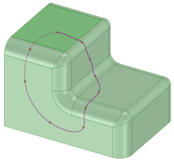
接線で結合したソリッド面上で閉じる面カーブのスケッチ
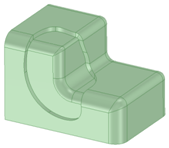
上記の面カーブの結果として作成されたエッジのオフセット結果






